怎样看电脑系统版本 如何查自己电脑系统的版本
时间:2021-07-06作者:zhong
在电脑上,系统都是有自己的版本,要是系统还会过段时间推出新的版本,一般系统有设置自动更新都会跟推出的版本来更新,最近有用户想知道自己电脑上是什么版本的系统,那么如何查自己电脑系统的版本呢,下面小编给大家分享查看电脑系统版本的方法。
解决方法:
1、打开电脑,点击电脑左下角的开始菜单,在弹出的菜单选项中选择“控制面板”。
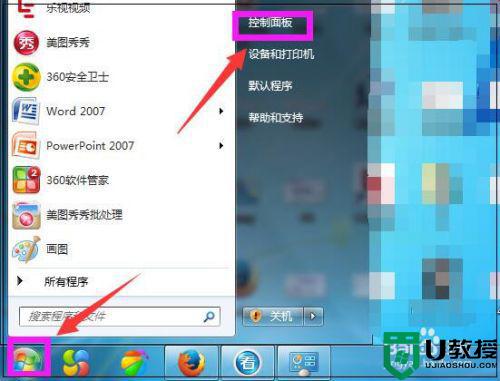
2、打开控制面板,如图点击“系统和安全”。
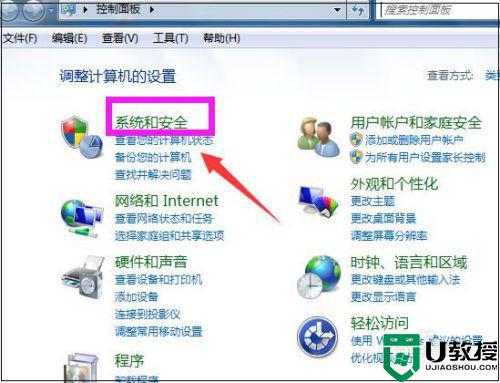
3、进入系统和安全页面,点击系统下面的“查看该计算机的名称”。
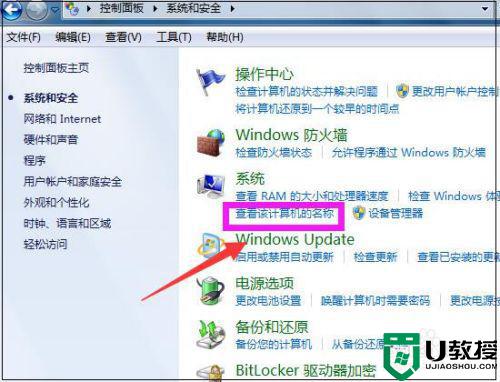
4、打开新页面,就可以查看到电脑系统的版本信息了,以及查看其它更多的内容。
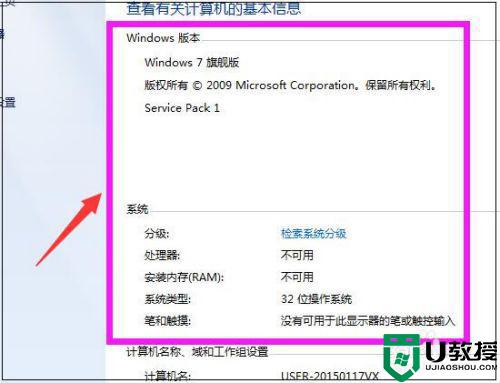
5、还有一种更快捷的方法,是在电脑桌面,右键点击计算机,在弹出菜单中点击“属性”。
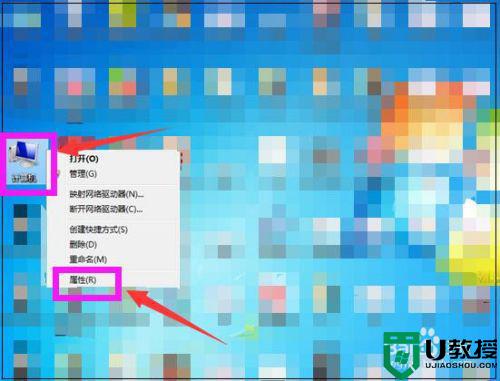
6、这样就直接打开系统页面,直接就可以查看到电脑的版本信息了。
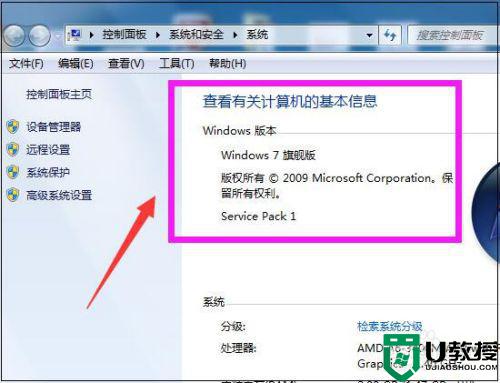
以上就是查看电脑系统版本的方法,有不知道自己电脑的系统版本,可以按上面的方法来进行查看。
相关教程:
电脑重装系统教程





